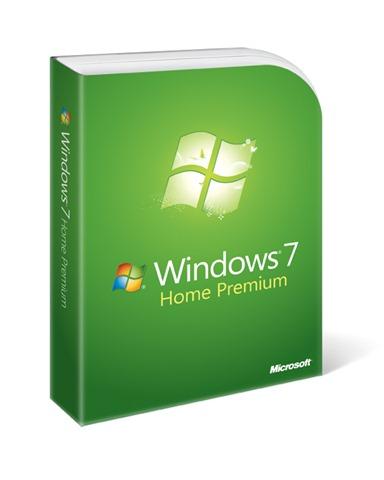
一般我們在購買套裝電腦時所搭售的 Windows 7 版本通常是家庭用的低階版本,這種版本比起商用的專業版甚至是旗艦版來說,少了很多便於管理的功能。這些功能我們都可以不需要,不過家用版將系統管理員帳號隱藏起來,在權限管理上可就有點麻煩,其實我們可以透過一些密技,在 Windows 7 家用版中開啟 Administrator 帳戶。
- 下載網址: http://goo.gl/3W6yw
以下的步驟會有修改登錄檔的動作,請小心使用。
步驟1
將壓縮檔下載回來並解壓縮到電腦中任一資料夾以後會得到「Administrator.reg」及「Administrator.bat」二個檔案,請先執行「Administrator.reg」加入登錄檔內容。

步驟2
當跳出詢問你是否將登錄檔新增至系統中時,按一下〔是〕即可。

步驟3
接下來我們要進入Windows安全模式,怎麼進去呢?只要在開機時尚未開啟Windows滾動畫面時按下〔F8〕就會出現這個選單,將「安全模式」反白並按一下〔Enter〕即可。

步驟4
進入安全模式後再執行「Administrator.bat」,這時才算大功告成。

步驟5
執行完畢以後,重新開機回到正常桌面中。

步驟6
重新開機回到Windows後,就會看到「Administrator」帳號出現囉,登入Administrator後可以先備份原先使用者帳號的內容轉移過來,然後將舊的使用者帳號刪除,才不會有時候發生需要更改系統重要檔案時卻卡在權限上的窘境。

本文同步刊載於>>
密技偷偷報 No.60作者╱ㄚ湯(blog | 就是教不落)
Windows 8未上先玩爽!
想知道還有哪些厲害的技巧,就等你來探索!

> 亂搞會讓保固失效 (≧▽≦)
firefox的梗(≧▽≦)